
Реальность такова, что наличие хорошего мобильного устройства всегда очень важно для многих пользователей, хотя также важно, чтобы оно было в курсе обновлений. Более того, потому что с этим мы не только будем получать последние новости, которые сам производитель внедряет на своем уровне настройки, но также будет гарантией того, что нам удастся сохранить наш телефон в безопасности и что операция будет настолько правильной, насколько это возможно. возможный. По этой причине мы покажем вам, как установить Один пользовательский интерфейс 3 на вашем терминале.
Однако с годами у нас не всегда будет обновления когда они должны или даже прекратить их получать. Однако, когда есть новое, наиболее нормальным явлением является то, что на телефоне появляется уведомление и что, просто щелкнув указанное уведомление, мы можем получить доступ к установке нового программного обеспечения для телефона. Хотя это не всегда будет единственный существующий способ, и именно поэтому мы объясним различные способы, которые существуют, чтобы иметь возможность дать вам Samsung мобильный фейслифтинг.
Что следует учитывать перед обновлением
Прежде чем рассматривать различные официальные способы, которые у нас есть сегодня, чтобы по-новому взглянуть на нашу Мобильный Samsung Galaxy с одним пользовательским интерфейсом . Пришло время узнать о некоторых аспектах, которые каждый должен принять во внимание, прежде чем отправиться в приключение с нашим мобильным устройством. Не только классическим путем, упомянутым выше, но и другими методами, которые мы объясним позже.
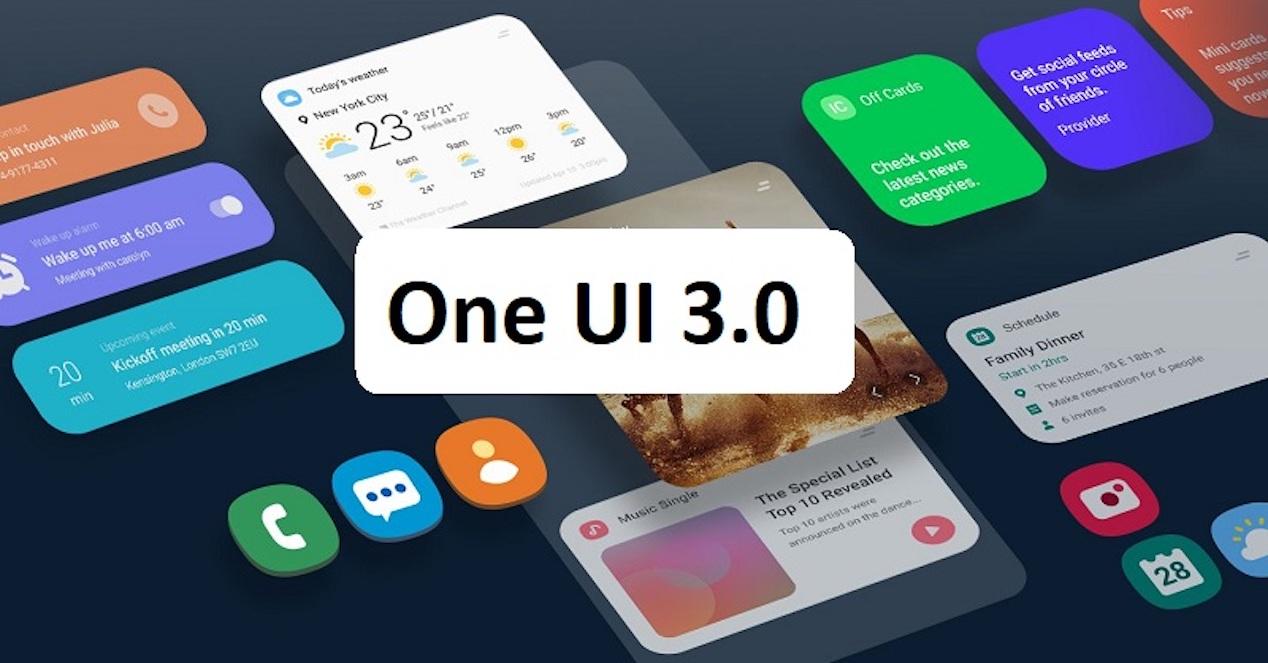
Кроме того, важно знать, что один из методов, которым мы научим вас ниже, будет наиболее сложным для выполнения. Даже будет очень легко ошибиться и в конечном итоге испортить телефон так, что он станет бесполезным навсегда. Следовательно, необходимо будет действовать осторожно и со знанием фактов, поскольку это будет под вашей ответственностью. То есть мы не несем ответственности за то, что может случиться с вашим терминалом Samsung.
Другими аспектами, которые необходимо будет оценить, являются следующие:
- У него есть резервные копии на случай, если обновление, которое предстоит выполнить, не удастся.
- Позаботьтесь о защите всех ваших личных данных, а также фотографий и видео. Хорошим способом будет Google Фото или перенос этих мультимедийных элементов на компьютер или жесткий диск.
- Мы не всегда сможем насладиться новой версией, как только она станет официальной. Это связано с тем простым фактом, что они постепенно внедряются в различные модели бренда, а также в разных странах, в которых вы находитесь. Так что, возможно, он еще не дошел до вашего.
- Несмотря на то, что все мы хотим, чтобы на нашем мобильном устройстве была последняя версия. Смартфоны Samsung обычно имеют не более двух основных системных обновлений, а также уровень их настройки. Хотя, к счастью, в марте 2021 года азиатская компания заверила, что все ее модели, выпущенные с 2019 года, будут обновляться 4 года, хотя для программного обеспечения их будет только 3. Четвертый год останется на внедрение патчей безопасности.
Доступ к бета-версии Samsung Members
К счастью, Samsung предлагает тестовые обновления для определенных моделей , также в зависимости от страны. По этой причине некоторые пользователи обычно имеют доступ, чтобы иметь возможность тестировать новости раньше всех. Отрицательной стороной этого является то, что бета-версии не всегда работают или даже не для всех устройств дана совместимость, но удобно знать, как это будет работать.
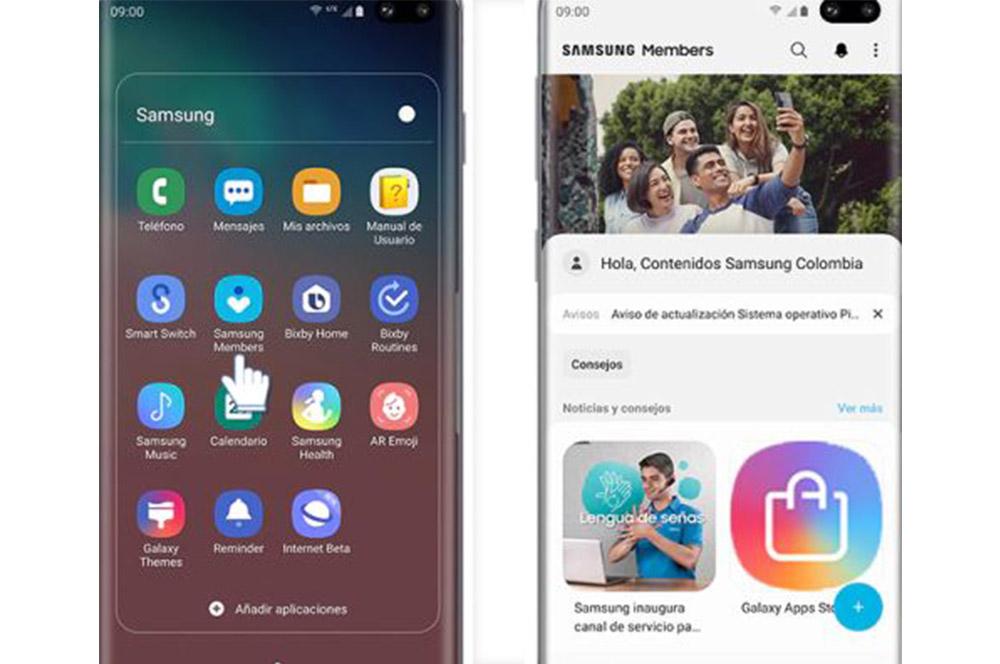
Конечно, лучше всего то, что вам нужно выполнить только один шаг, а именно частую проверку Пользователи Samsung заявление. Помимо того, что в нем появляются различные советы и рекламные акции, мы сможем узнать, когда выйдет бета-версия для нашей Galaxy. И если это так, что он совместим с нашим терминалом, нам нужно будет только зарегистрироваться через объявление участников. Поэтому мы перечислим шаги, которые нужно выполнить:
- Сначала загрузите приложение Samsung Members из Galaxy Apps или Play Store.
- После этого мы должны зарегистрироваться в указанном приложении южнокорейской компании, чтобы участвовать в программе One UI Beta.
Когда уведомление появляется в определенном бета-открытии слоя брендинга, нам нужно будет заполнить и отправить запрос. Если наша учетная запись будет соответствовать всем необходимым критериям для участия, мы сможем вечно пользоваться этой бета-программой. И как только этот процесс будет завершен и принят, у нас останется только один последний шаг - установить указанное программное обеспечение на наш телефон.
Дождитесь обновления OTA
Правда в том, что этот вариант всегда одним из первых учитывается всеми. И не только это, это альтернатива из всех, которые мы вам представляем, которая является самой безопасной, когда дело доходит до перехода на новую версию программного обеспечения. Кроме того, в принципе, нам не придется много делать, поскольку, когда у нас есть ожидающая версия программного обеспечения, мы получим уведомление на самом мобильном телефоне. Итак, нам нужно только нажать на указанное уведомление и начать обновление мобильного . Конечно, он попросит у нас минимальную батарею.
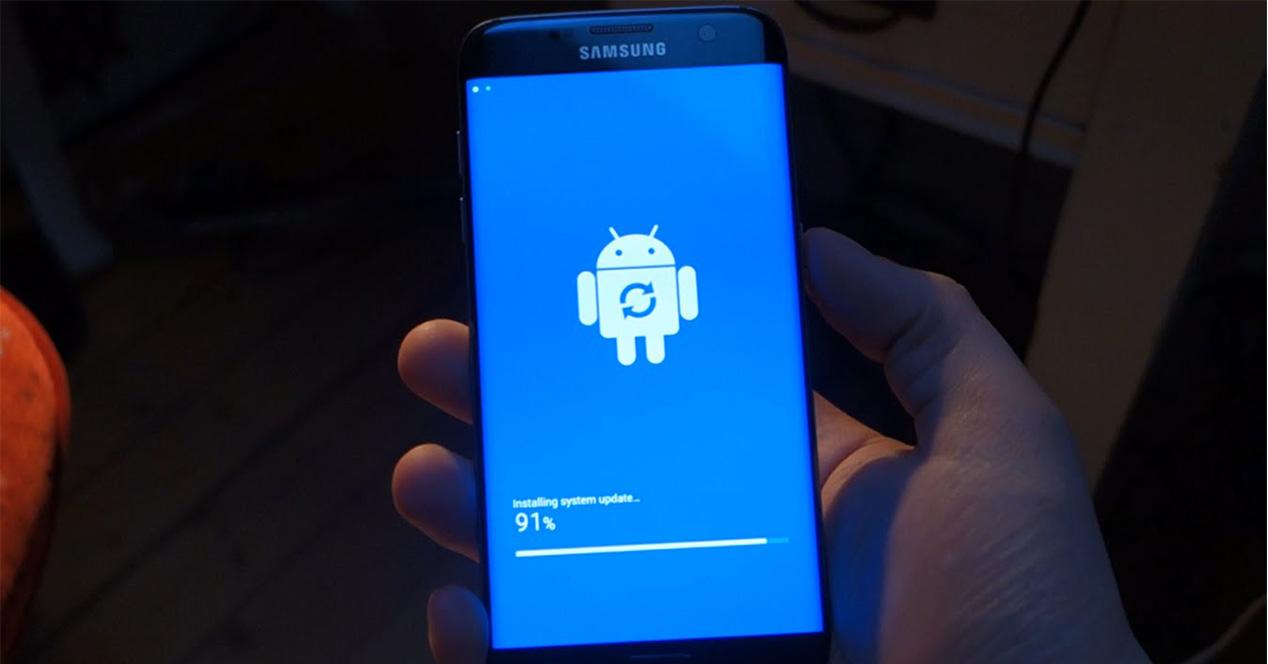
Хотя в некоторых случаях, несмотря на то, что наш смартфон совместим с определенной версией, он не прыгает нам автоматически. А может, ждем новую версию, а она так и не выйдет. К счастью, есть довольно простой способ вручную проверить, У Samsung Galaxy есть OTA-обновление . Для этого необходимо выполнить следующие действия:
- Получите доступ к настройкам вашего мобильного устройства.
- Ищите Обновление ПО .
- Щелкните Загрузить и установить.
Как только эти шаги будут выполнены, телефон подключится к серверам в поисках возможной новой версии системы. Если он действительно доступен, он будет немедленно предложен нам для установки. Кроме того, мы рекомендуем вам время от времени выполнять этот шаг, чтобы ваш смартфон оставался свежим и свежим. И не только для будущего One UI и Android обновления, но также и для различных исправлений безопасности, которые внедряются для защиты устройств.
Используйте ПЗУ
Мы исходим из последнего метода и самого сложного из всех - факта использования ПЗУ, поскольку для этого необходимо будет использовать специальное программное обеспечение, такое как Odin. И как мы объясняли вам раньше, при перепрошивке мобильного телефона мы можем оставить его бесполезным. Таким образом, для этого необходимо иметь определенные знания по этому вопросу, с основной целью не брать на себя какой-либо риск, который на самом деле не является необходимым. Конечно, нам придется использовать правильное ПЗУ, чтобы не потерять гарантию на мобильный телефон, если она еще есть, или чтобы Knox не был уязвим.

Для тех, кто не знает, Odin - это софт для Windows, поэтому для выполнения этого метода нам понадобится компьютер. Кроме того, это позволяет нам устанавливать различные части системы из совместимого ПЗУ. Таким образом, мы можем загрузить новую версию, которая еще не дошла до вас как OTA, и сделать это вручную. Но еще раз важно помнить, что вам нужно будет убедиться, что ПЗУ той же модели, что и ваша Galaxy. Следовательно, процесс обновления Samsung с помощью Odin заключается в следующем:
- Поищите сначала более новую прошивку из нашей страны, а затем загрузите ее. Есть разные страницы, которые предлагают нам разные версии.
- Внутри ZIP-файла мы окажемся перед различными частями ПЗУ, а также с установщиком Odin и файлом инструкций. Они должны быть прочитаны для отслеживания данных, хотя, как правило, будет необходимо получить доступ к упомянутому программному обеспечению и загрузить ПЗУ в определенные области памяти.
- Установите драйверы Samsung для вашего компьютера.
- После этого вам придется выключить мобилу и включить его в режиме загрузки. Для этого нужно нажать и удерживать кнопку увеличения громкости, кнопку Bixby и кнопку питания. Если у них нет определенной кнопки Bixby, вам нужно будет только удерживать кнопки громкости и питания.
- Затем подключите мобильный телефон к компьютеру через USB и убедитесь, что инструмент Odin обнаруживает его.
- Щелкните Flash, чтобы начать процесс. Если все прошло хорошо, мобильный телефон перезагрузится с уже установленной новой версией.